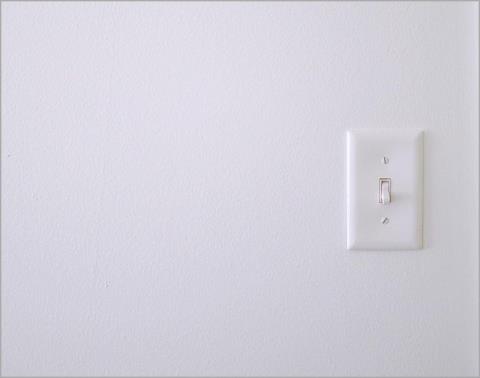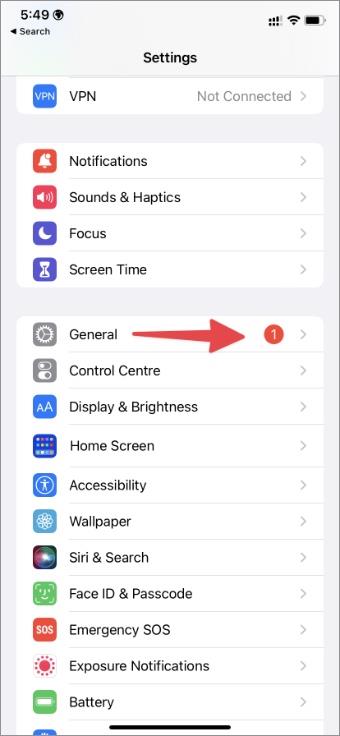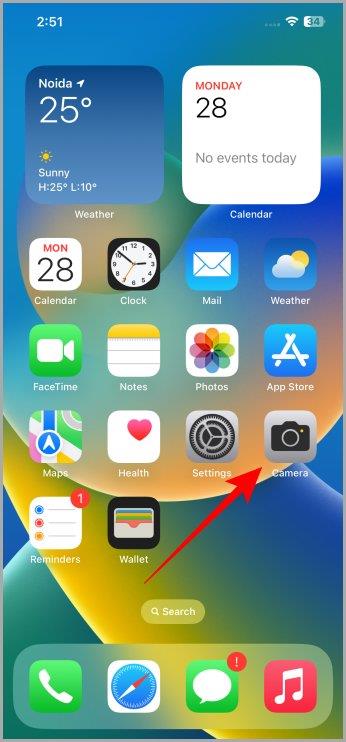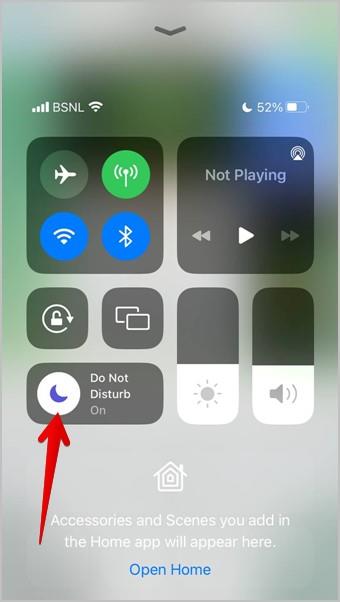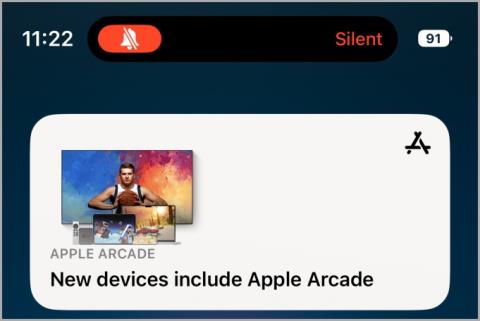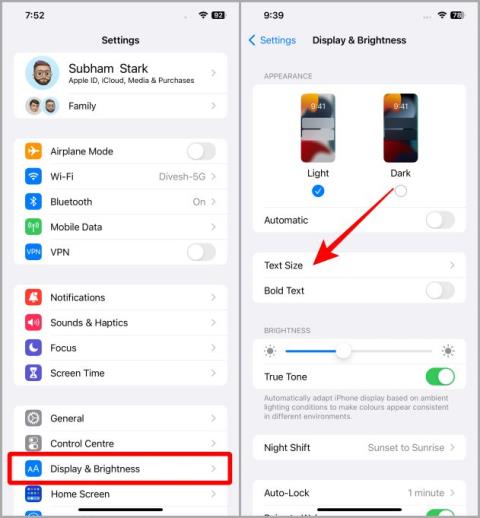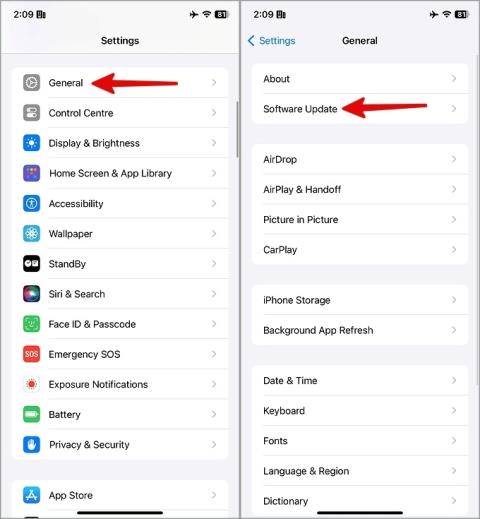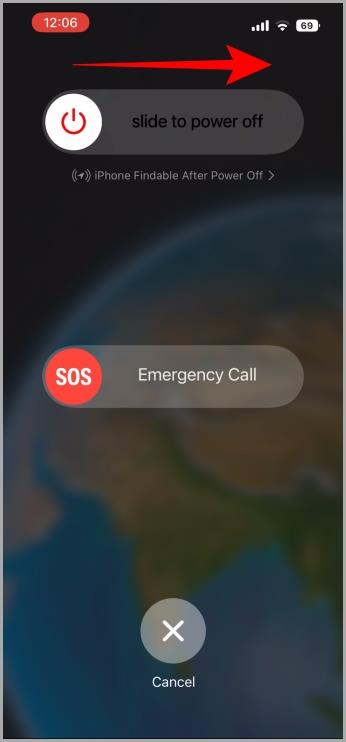Mit jelent a szolgáltatás hiánya az iPhone-on és hogyan javítható?

Íme, mit jelent a szolgáltatás szövege vagy ikonja az iPhone-on, hogyan lehet javítani a szolgáltatás hiányát és visszakapni a szolgáltatói jelet, és mit tehet és mit nem.

Olyan problémán megy keresztül, amikor az iPhone hangja hirtelen leáll? Ez hívás, játék vagy zenehallgatás közben észrevehető lehet. Ez gyakran egy szoftverhiba vagy a beállítások módosítása miatt következik be. Ebben az útmutatóban elmagyarázzuk, mit kell tennie, ha a hang nem működik iPhone-ján.
Tartalomjegyzék
1. Ellenőrizze a hangerőt
Először is ellenőrizze újra az iPhone hangerejét. Ha már gondoskodott erről, vizsgálja meg telefontokját is. Sok olyan történetet olvashattunk már, ahol a ház miatt a hangerőgombokat véletlenül megnyomják a zsebben, amitől a telefon hangja elnémul .

2. Tisztítsa meg a hangszórót és a fejhallgató-csatlakozót
Gyakran előfordul, hogy az iPhone hangszóró rácsában és fejhallgató-csatlakozójában idővel felhalmozódó por és törmelék a hang leállását okozhatja. Talán mindkét összetevő megtisztítása segíthet az iPhone hangproblémájának megoldásában. Ehhez használhat háztartási eszközöket, például fogkefét, vattacsomót vagy puha kefét.

3. Indítsa újra az iPhone készüléket
Ha a hangprobléma a hangszórók tisztítása után is fennáll, fontolja meg az iPhone újraindítását. Ez a művelet megoldhatja az alkalmazások vagy az operációs rendszer közötti esetleges ütközéseket, lehetővé téve a hangszóró normál működését rendszerindításkor. Olvassa el az iPhone 4 különböző módon történő újraindításáról szóló útmutatónkat is .
4. Ellenőrizze a hangprofilját
Ha a média vagy a játék hangja megfelelően működik, de nincs hang a bejövő hívások vagy az alkalmazásértesítések közben , akkor lehetséges, hogy a hangprofil néma vagy Ne zavarjanak (DND) módra van állítva. A következőképpen ellenőrizheti:
Ha ellenőrizni szeretné, hogy iPhone-ja Csendes módban van-e, ellenőrizze az iPhone oldalán található Alert Slider állapotát. Ha a narancssárga színt látja, az azt jelzi, hogy a telefon néma üzemmódban van. Egyszerűen csúsztassa felfelé a csúszkát, és telefonja csengetési módba kerül, és visszaállítja a hívások és értesítések hangját.

Ezenkívül fontos ellenőrizni az iPhone hangerejét. Még ha az Alert Slider Csengetés módban van is, előfordulhat, hogy nem fog hangot hallani, ha a hangerő nullára van állítva. Ennek ellenőrzéséhez lépjen a Beállítások > Hangok és tapintások menüpontra . Ha azt látja, hogy a Csengőhang és a Figyelmeztetések hangereje alacsonyra vagy nullára van állítva, használja a csúszkát a hangerő növeléséhez . Győződjön meg arról is, hogy a Változás gombokkal kapcsoló le van tiltva, hogy véletlenül se némítsa el az iPhone készüléket.

Ha ellenőrizni szeretné, hogy az iPhone DND módban van-e, húzza lefelé az ujját a képernyő jobb felső sarkából a Vezérlőközpont megnyitásához , majd érintse meg a Fókusz csempét.

Ha a „ Ne zavarjanak” csempén a „Be” állapotot látja , egyszerűen érintse meg a DND mód letiltásához.

TIPP: Ismerje meg, mi történik , ha a telefon DND módban van
5. Ellenőrizze az alkalmazáson belüli hangbeállításokat
Számos alkalmazás és játék áll rendelkezésre, amelyek lehetővé teszik a hangerő önálló beállítását az alkalmazáson belül, anélkül, hogy ez befolyásolná a rendszer teljes hangerejét. Amint az alábbi képernyőképen látható, a jelenleg játszott játék hangereje alacsonyra vagy nullára van állítva, annak ellenére, hogy az iPhone hangereje a maximumon van.

Ezért győződjön meg arról, hogy nem módosította-e véletlenül az alkalmazáson belüli hangbeállításokat, amikor videót néz, zenét hallgat vagy játszik az iPhone készülékén.
TIPP: Az Apple Music nem működik iPhone-on ? A következőképpen javíthatja ki.
6. Telepítse újra az alkalmazást
Ha a hang nem működik az iPhone egy adott alkalmazásában, akkor lehet, hogy magával az alkalmazással van probléma. Gyakori, hogy egy alkalmazásban hiba van, és a frissítés gyakran megoldja a problémát. Ha azonban ez nem oldja meg a problémát, újratelepítheti az alkalmazást az App Store-ból.
Ha nem tudja, hogyan távolítson el egy alkalmazást, csak érintse meg és tartsa lenyomva az alkalmazást néhány másodpercig, amíg meg nem jelenik egy menü, majd válassza az Alkalmazás eltávolítása lehetőséget.

TIPP: Ismerje meg, mi történik , ha újratelepít egy alkalmazást iPhone-ra .
7. Kapcsolja ki a Bluetooth-t
Előfordulhat, hogy iPhone-ja automatikusan csatlakozik egy Bluetooth-eszközhöz, például fejhallgatóhoz, hangszóróhoz vagy fülhallgatóhoz, így Ön nem fog hangot hallani. Az is lehetséges, hogy a Bluetooth-eszköz hangereje némításra van állítva. Ezért kapcsolja ki a Bluetooth-t iPhone-ján, hogy ellenőrizze, hogy ez megoldja-e a hanggal kapcsolatos problémát az eszközön.

8. Ellenőrizze az Értesítési beállításokat
Ha problémákat tapasztal az értesítési hangokkal kapcsolatban, akkor valószínűleg nem adott hozzáférést az alkalmazáshoz, vagy nem tiltotta le az értesítések hangját . Ezt úgy ellenőrizheti, hogy navigál a Beállítások > Értesítések menüpontba , és kiválasztja azt az alkalmazást, ahol a hang nem működik.

Az alábbi képernyőképen látható, hogy a Facebook alkalmazás rendelkezik értesítési hozzáféréssel, de a Hangok lehetőség le van tiltva. Ez az oka annak, hogy nem hallható hang az értesítés fogadásakor.

Engedélyezze a Hangok opciót , hogy megnézze, hogy ez javítja-e az értesítési hangot, amely nem működik az iPhone problémájában.
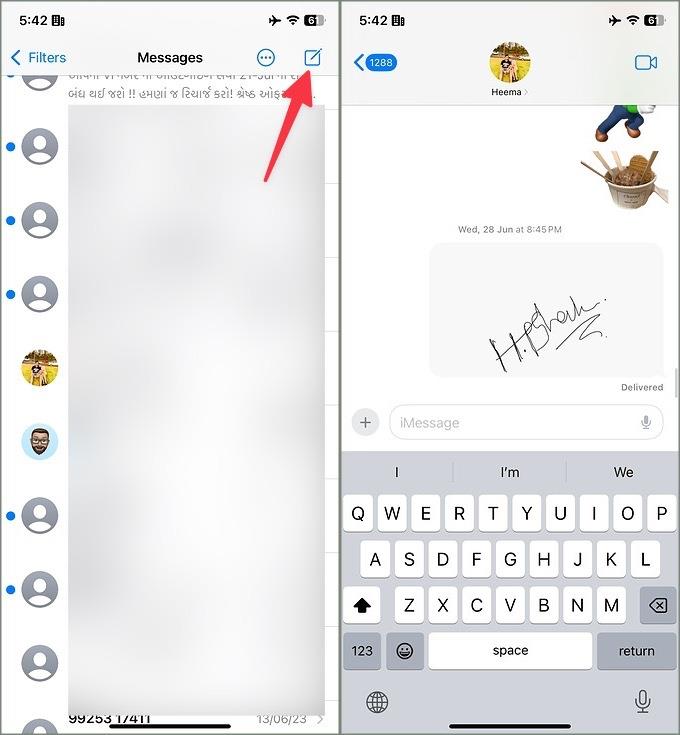
9. Állítsa vissza az összes beállítást
Megfigyeltük, hogy a nem megfelelő rendszerkonfigurációk időnként az eszközök rendellenes működését okozhatják. Ez a helyzet az iPhone-oddal is. Javasoljuk, hogy állítsa vissza a telefon összes beállítását, hogy megnézze, ez megoldja-e a hangproblémát. Ehhez kövesse az alábbi utasításokat:
1. Indítsa el az iPhone Settings alkalmazást, majd navigáljon az Általános > Transfer or Reset iPhone opcióhoz.

2. Ezután kattintson a Reset (Visszaállítás) lehetőségre, és válassza az Összes beállítás visszaállítása lehetőséget.

3. Ha a rendszer kéri, írja be a jelszót , majd nyomja meg ismét az Összes beállítás visszaállítása lehetőséget a döntés megerősítéséhez.

Ezt követően az iPhone újraindul, és valószínűleg kijavítja az iPhone készülékkel kapcsolatos hangproblémát.
TIPP: Ismerje meg, mi történik az iPhone alaphelyzetbe állításakor
10. Frissítse iPhone-ját
Lehetséges, hogy az iPhone hangja nem működik az iOS hibája miatt. Az Apple általában gyorsan kezeli az ilyen problémákat, és a lehető leghamarabb frissítést küld. Így megpróbálhatja megkeresni az új frissítéseket iPhone-jához. Ehhez lépjen a Beállítások > Általános > Szoftverfrissítés menüpontra .

Ha elérhető a frissítés, nyomja meg a Telepítés most gombot. Remélhetőleg ez megoldja az iPhone hangproblémáját.

11. Állítsa vissza az iPhone gyári beállításait
Ha a beállítások visszaállítása vagy az iPhone frissítése nem oldja meg a hangproblémát, az utolsó hibaelhárítási lépés az iPhone gyári alaphelyzetbe állítása. Ez a lépés nagy valószínűséggel orvosolja a hangproblémát okozó tartós szoftverhibákat vagy konfigurációs problémákat, és visszaállítja az eszközt az alapértelmezett beállításokra.
MEGJEGYZÉS: Az iPhone visszaállítása törli az összes médiát, tartalmat és beállítást. Ezért a folytatás előtt készítsen biztonsági másolatot a fájlokról.
Így állíthatja vissza az iPhone gyári beállításait:
1. Lépjen a Beállítások > Általános > iPhone átvitele vagy visszaállítása menüpontra .

2. Ezután érintse meg az Összes tartalom és beállítás törlése opciót, majd érintse meg a Folytatás gombot .

3. Írja be a jelszót , és a következő képernyőn biztonsági másolatot készít az összes adatáról az iCloudba. Megvárhatja, amíg befejeződik, vagy válassza a Biztonsági mentés kihagyása lehetőséget.

4. Végül adja meg Apple ID jelszavát , majd válassza az iPhone törlése lehetőséget a döntés megerősítéséhez.

GYIK
1. Hogyan akadályozhatom meg az iPhone hangproblémák előfordulását a jövőben?
Nem kell semmilyen high-tech dologgal foglalkoznia; egyszerűen tartsa tisztán a hangszórórácsot, a fülhallgató hangszóróját és a fejhallgató-csatlakozót. Győződjön meg róla, hogy iPhone-ja naprakész, és legyen körültekintő a rendszerbeállítások módosításakor.
2. Miért nem hallom a hívásokat az iPhone-omon?
Lehet, hogy véletlenül elnémította a hívás hangerejét, vagy tudtán kívül csatlakozott egy Bluetooth-eszközhöz hívás közben, és ez az oka annak, hogy hívás közben nem hall semmit. Ha tovább szeretne merülni ebben a problémában, tekintse meg átfogó útmutatónkat az iPhone-on nem működő fülhangszórók 9 javításáról .
3. Miért ad ki torz hangot az iPhone-om?
Számos tényező járulhat hozzá az iPhone készülék hangjának torzulásához. Néhány gyakori probléma közé tartozik a sérült hangfájlok, a meglazult hangcsatlakozó-csatlakozás, a Bluetooth audioperifériákkal való vezeték nélküli interferencia vagy a szoftverhibák.
Csináljunk egy kis zajt
A fenti megoldások segíthetnek megoldani azt a hangot, amely nem működik az iPhone problémájában. Ha azonban maga a hangszóró megsérül, a fenti megoldások egyike sem oldja meg a problémát. Ilyen esetekben az egyetlen lehetőség, hogy felkeresse a legközelebbi Apple szervizközpontot, hogy ellenőrizze iPhone-ját, és kicserélje a hangszórót.
Mivel a hang témánál vagyunk, az Apple Music nem működik az iPhone-on ? A következőképpen javíthatja ki.
Íme, mit jelent a szolgáltatás szövege vagy ikonja az iPhone-on, hogyan lehet javítani a szolgáltatás hiányát és visszakapni a szolgáltatói jelet, és mit tehet és mit nem.
Problémái vannak az iPhone-on lévő névjegyposzterrel? Tekintse meg az iPhone-on nem működő névjegyposzter javításának leggyakoribb módjait.
Újraindítja iPhone-ját úgy, hogy először kikapcsolja, majd újra bekapcsolja? Tanulja meg iPhone-ja egyszerű újraindítását, akárcsak egy Androidot.
Szeretné letiltani az olyan fókuszmódokat, mint a Ne zavarjanak, Vezetés, Személyes? Nézze meg a 12 módot a Fókusz kikapcsolására iPhone-on és iPaden.
Ismerje meg, hogyan készíthet listát vagy ellenőrzőlistát az iPhone Notes alkalmazásban, hogyan szerkesztheti a listát, rendezheti és törölheti a listában szereplő elemeket, valamint hogyan oszthat meg jegyzeteket másokkal.
Ne keresse fel iPhone-jával az Apple Care szolgáltatást mindaddig, amíg ezeket a módszereket nem használta az iPhone önmaga nem töltődő diagnosztizálására és kijavítására.
Gyakran újraindul az iPhone? Íme a legjobb módszerek annak javítására, hogy az iPhone újra és újra újraindul.
Lejátszási problémával szembesül az Apple Music alkalmazásban? Íme 10 olyan megoldás, amely kijavíthatja az Apple Music nem működő problémáját iPhone vagy Android készülékén.
Szeretné elérni a WhatsApp alkalmazást a kezdőképernyőről? Ismerje meg, hogyan adhatja hozzá a WhatsApp alkalmazás ikonját Android, iPhone, Windows, Mac és Chromebook kezdőképernyőjéhez.
Mi az a time lapse és a hyperlapse videó, a kettő közötti különbségek, és hogyan lehet time lapse és hyperlapse videót forgatni iPhone-on? Tanul.
Folyamatosan elfelejti a gyógyszereket? Ismerje meg, hogyan adhat hozzá gyógyszereket az Apple Health alkalmazáshoz, és állíthat be emlékeztetőket, hogy soha többé ne felejtse el bevenni őket.
A Gmail Vacation Responder funkciója egy automata, irodán kívüli e-mail, amelyet válaszul küldenek a bejövő e-mailekre. Ez Így működik.
Nem kap értesítést iPhone-ján? Tekintse meg az iOS 17 rendszeren nem működő értesítések 12 javítását.
Teljes útmutató arról, hogyan engedélyezheti a Speciális adatvédelmet az iPhone készüléken helyreállítási névjegy vagy helyreállítási kulcs hozzáadásával, és miért kell ezt tennie.
25 alkalmazás és szolgáltatás, amelyet a Dynamic Island támogat iPhone-on
Ezzel a beállítással megváltoztathatja a szöveg méretét iPhone-ján anélkül, hogy sokat tenne. Módosítsa a rendszerszintű szövegméretet vagy csak egy alkalmazáson belül.
Íme néhány a legjobb alkalmazások és eszközök a QR-kód beolvasására a képről, amely ugyanazon a telefonon vagy számítógépen van tárolva, mint a szkenner.
A Journal az Apple új ajánlata. Tekintse meg dedikált útmutatónkat az iPhone-on való naplózás megkezdéséhez. Így használhatja a Journal alkalmazást iPhone-on.
Problémákba ütközik, amikor bekapcsolja a levelezést iPhone-ján? Nem vagy egyedül. Sok van, de van néhány egyszerű megoldásunk a javításra.
Hogyan hozhat létre együttműködési lejátszási listát az Apple Music alkalmazásban, hogyan hívhat meg vagy távolíthat el valakit, valamint néhány tipp és trükk.
Az iPhone beragadt sötét módba? Íme, mit tehet, hogy iPhone-ja visszakapcsoljon világos módba.
Néhány a legjobb morzekód-alkalmazások közül iPhone-ra és iPadre, amelyek segítségével a szokásos morzekód-gyakorlatok alapján tanulhat, kódolhat, dekódolhat és akár játékokat is játszhat.
Szeretné megvédeni szöveges üzeneteit az illetéktelen hozzáféréstől? Így zárhatja le az üzenetek alkalmazását iPhone-ján jailbreak nélkül.
Az Apple Maps offline letöltése és használata iPhone-on
Olyan útmutatót keres, amely elmagyarázza az iPhone jelölőeszközök jelentését? Olvassa el a bejegyzést, hogy megismerje a Jelölőszerkesztő iPhone készüléken való használatára vonatkozó különféle tippeket.
Elmosódottnak tűnik az iPhone kamerája? Alkalmazza ezeket a hibaelhárítási tippeket a mögöttes probléma gyors megoldásához.
Ismerje meg, hogyan különbözik a widget-verem és az intelligens verem, és hogyan adhat hozzá, távolíthat el és szerkeszthet pillanatok alatt widget-veremeket iPhone-ján. Könnyűvé teszi a mozgást.
Íme, mit jelent a szolgáltatás szövege vagy ikonja az iPhone-on, hogyan lehet javítani a szolgáltatás hiányát és visszakapni a szolgáltatói jelet, és mit tehet és mit nem.
Így állíthatja be és használhatja az Action gombot az új iPhone 15 sorozaton. Számos olyan funkció van, amelyekhez natív módon hozzárendelheti.
Problémái vannak az iPhone-on lévő névjegyposzterrel? Tekintse meg az iPhone-on nem működő névjegyposzter javításának leggyakoribb módjait.